Vous avez sans doute déjà été confronté à cette situation délicate où, après avoir cliqué sur « Envoyer », vous réalisez que vous avez oublié une pièce jointe, ou pire, que vous avez fait une faute embarrassante dans le mail ? Heureusement, Outlook offre une fonction peu connue, mais extrêmement utile : l’annulation d’un envoi d’e-mail. Voici comment vous pouvez activer et utiliser cette fonctionnalité salvatrice.
Activer l’option d’annulation d’envoi d’e-mail dans Outlook
Avant tout, vous devez configurer votre Outlook pour pouvoir annuler un envoi d’e-mail. Dans Outlook, cette option n’est pas activée par défaut, donc, allons-y étape par étape :
- Ouvrez l’application Outlook.
- Cliquez sur l’icône en forme d’engrenage pour accéder aux paramètres de l’application.
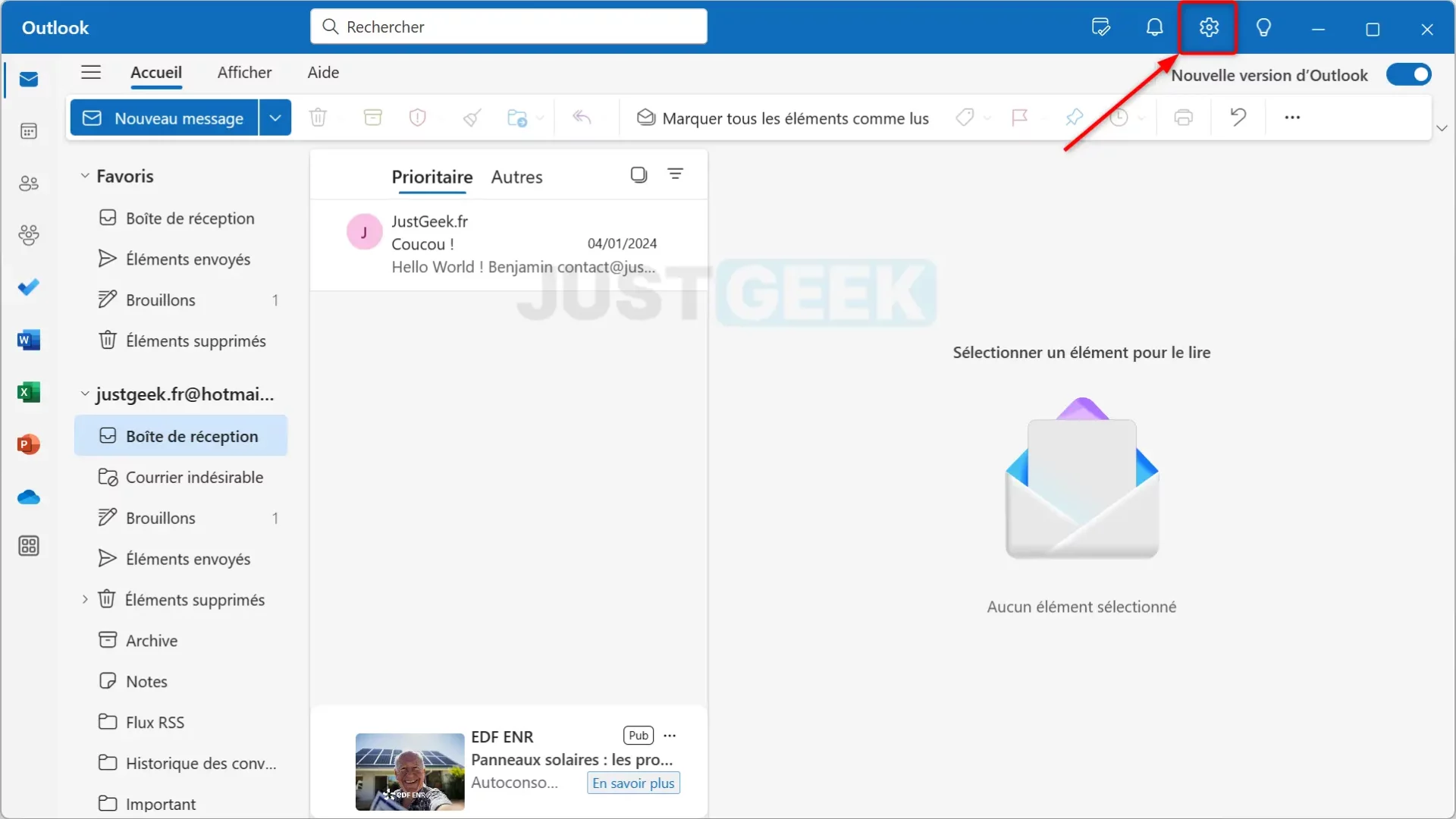
- Depuis les paramètres d’Outlook, cliquez sur « Courrier », puis sur « Composer et répondre ».
- Ici, vous trouverez la section « Annuler l’envoi ». Pour activer l’option, vous devez choisir la durée pendant laquelle vous souhaitez que l’option d’annulation soit disponible après avoir envoyé un e-mail. Cette durée peut être configurée jusqu’à 10 secondes, vous donnant ainsi un précieux laps de temps pour réagir. Et n’oubliez pas d’enregistrer les modifications.
✅ Voilà, vous avez réussi à activer l’annulation d’envoi d’e-mail dans l’application Outlook.
À noter que la procédure est la même pour la version web d’Outlook. Voyons maintenant comment profiter de cette fonctionnalité.
Comment annuler un envoi d’e-mail
Après avoir envoyé un e-mail, si vous souhaitez l’annuler, agissez rapidement ! Un bandeau s’affiche en bas de votre écran avec l’option « Annuler ». Cliquez simplement dessus et l’email ne partira pas. Votre message reviendra automatiquement dans votre boîte de rédaction, vous permettant de faire les modifications nécessaires avant de le renvoyer.
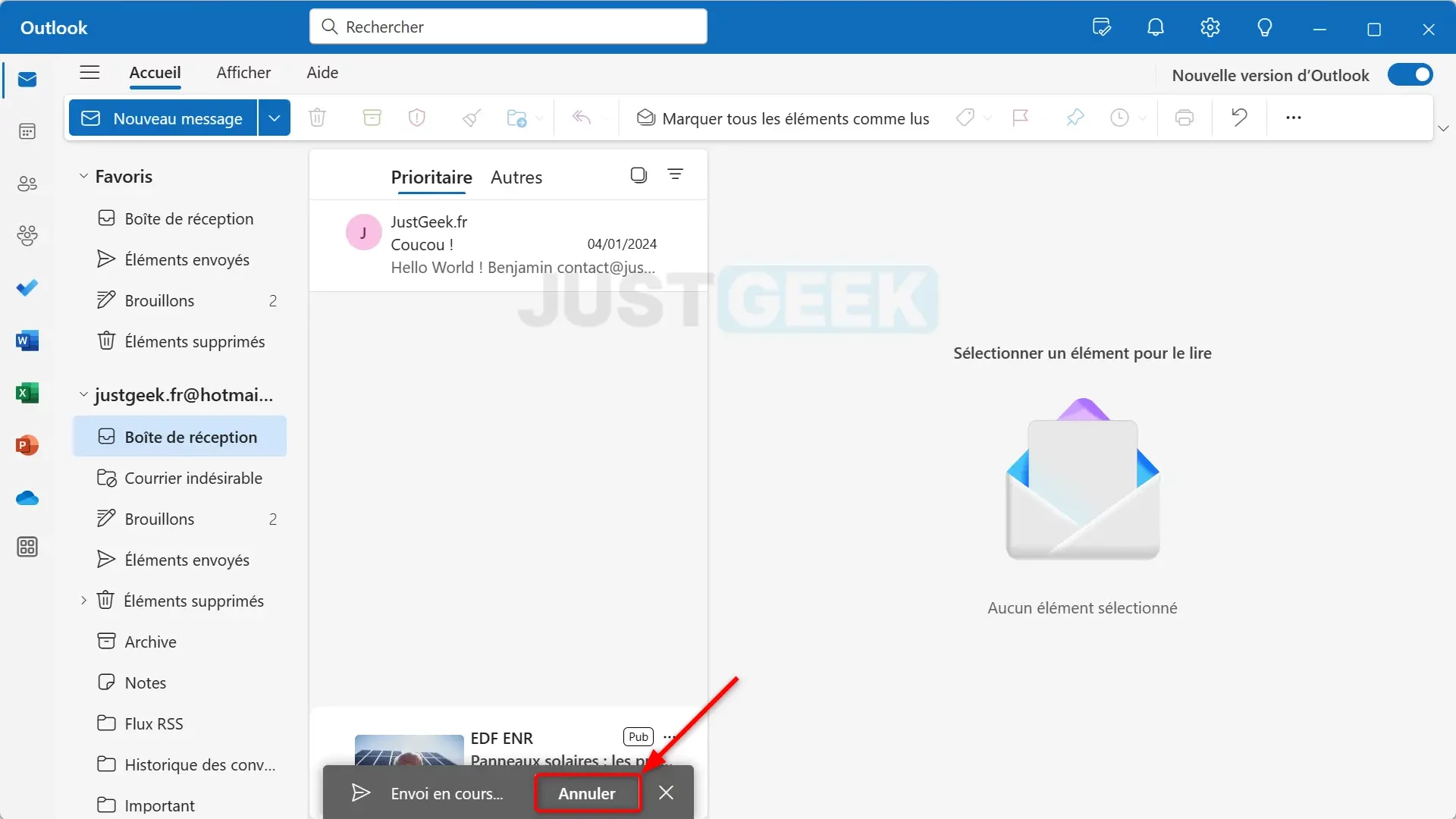
Limitations et astuces
Il est important de noter que cette fonctionnalité a ses limites. L’option d’annulation ne fonctionne que pendant le laps de temps que vous avez préalablement défini et uniquement si le destinataire n’a pas déjà ouvert l’email.
De plus, cette fonction est uniquement disponible dans certaines versions d’Outlook, notamment Microsoft Outlook, Microsoft 365 et Outlook.com. À l’heure où nous écrivons ces quelques lignes, seule l’application mobile (Android et iOS) Outlook de Microsoft ne dispose pas de la fonctionnalité « Annuler l’envoi ».
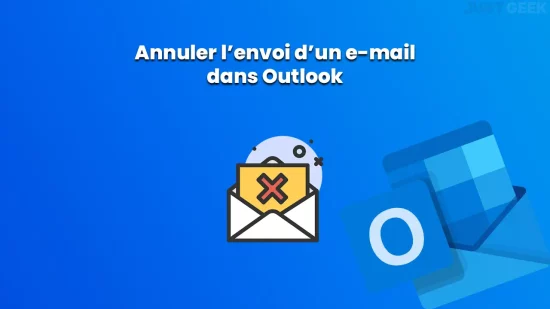
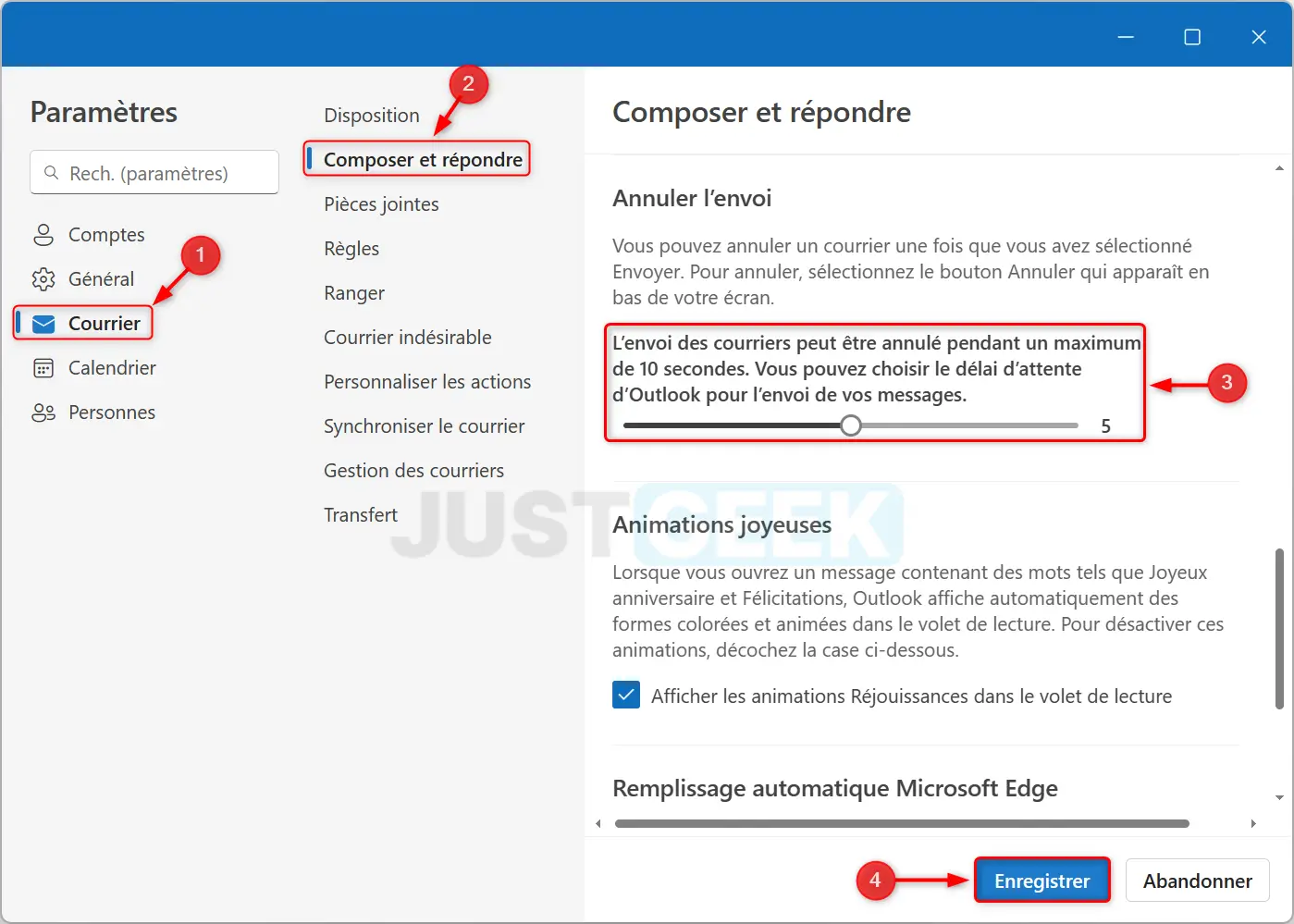

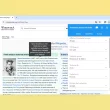
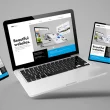

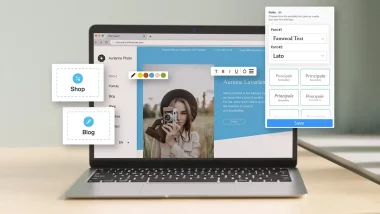
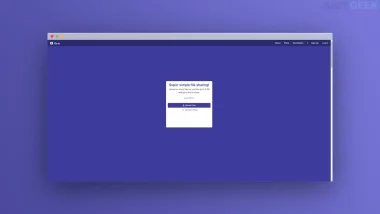
Bonjour, moi j’ai 365 et l’option “engrenage” n’existe pas. Il faut aller dans fichier/option et il n’y a pas d’option pour le minutage d’envoi de courrier.
Bonjour Marc,
Vous avez bien activé le nouvel Outlook à l’aide de l’interrupteur situé en haut à droite de la fenêtre ?
Merci de votre réponse. En fait je n’ai pas cet interrupteur. Je suis sur 2016 qui s’est mis à jour en 365. Cela doit être la cause.
Ah oui, ça doit être pour ça.
Bonjour,
Je ne connaissais pas cette manip.
Merci je testerais
Cdt
Eric